Red Hat Training
A Red Hat training course is available for Red Hat JBoss Enterprise Application Platform
4.2.3. Configuração do Maven para o Red Hat JBoss Developer Studio
4.2.3.1. Configuração Maven para uso com o Red Hat JBoss Developer Studio
Os artefatos e dependências necessárias para construir e implantar os aplicativos ao Red Hat JBoss Enterprise Application Platform contém host num repositório público. Você deve direcionar o Maven para usar este repositório quando construindo seus aplicativos. Este tópico descreve as etapas para configurar o Maven caso você planeje construir e implantar o aplicativo usando o Red Hat JBoss Developer Studio.
Caso deseje usar a linha de comando Maven para construção e implantação de aplicativos, você pode pular este tópico. Do contrário, por favor siga as seguintes instruções: Seção 4.2.4.2, “Configuração Maven para Uso com a Linha de Comando”.
O Maven é distribuído com o Red Hat JBoss Developer Studio, portanto não é necessário instalá-lo separadamente. No entanto, é necessário configurar o Maven para uso do assistente Java EE Web Project para implantações ao JBoss EAP. O procedimento abaixo demonstra como configurar o Maven para uso com o JBoss EAP pela edição do arquivo de configuração Maven a partir do Red Hat JBoss Developer Studio.
Procedimento 4.3. Configuração do Maven no Red Hat JBoss Developer Studio
- Clique em Window→Preferences, expanda o JBoss Tools e selecione JBoss Maven Integration.
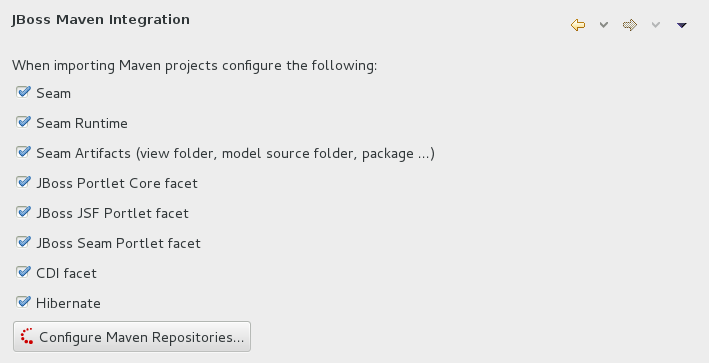
Figura 4.7. Painel de Integração do JBoss Maven na Janela de Preferências
- Clique em Configure Maven Repositories.
- Clique em Add Repository para configurar o repositório Maven do JBoss GA Tech Preview. Complete o diálogo
Add Maven Repositoryconforme abaixo:- Determine os valores Profile ID, Repository ID e Repository Name para
jboss-ga-repository. - Determine o valor Repository URL para
http://maven.repository.redhat.com/techpreview/all. - Selecione a opção Active by default para habilitar o repositório Maven.
- Clique em OK.
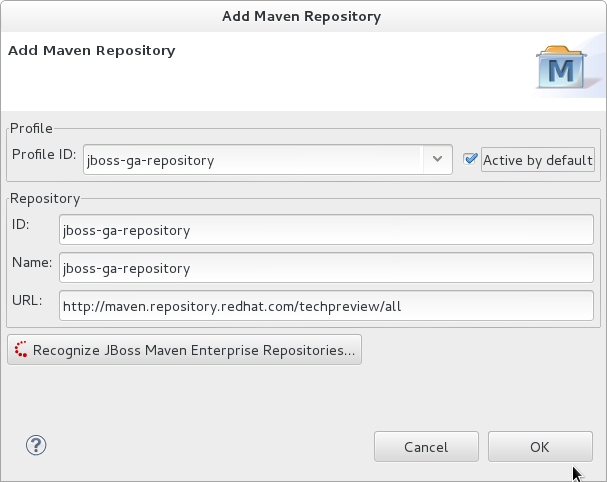
Figura 4.8. Adição do Repositório Maven - JBoss Tech Preview
- Clique em Add Repository para configurar o repositório Maven do JBoss Early Access. Complete o diálogo
Add Maven Repositoryconforme abaixo:- Determine os valores Profile ID, Repository ID e Repository Name para
jboss-earlyaccess-repository. - Determine o valor Repository URL para
http://maven.repository.redhat.com/earlyaccess/all/. - Selecione a opção Active by default para habilitar o repositório Maven.
- Clique em OK.
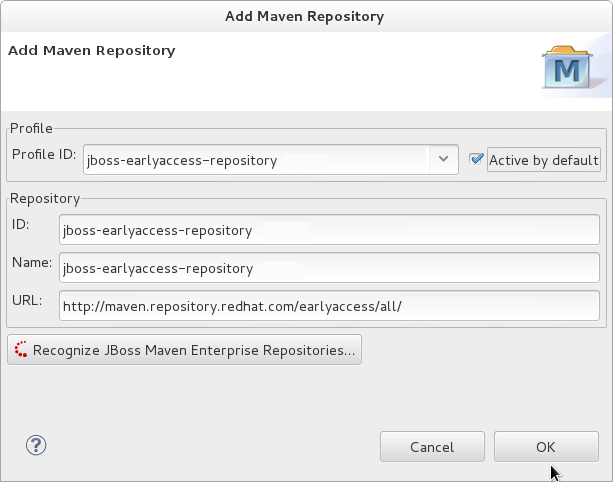
Figura 4.9. Adição do Repositório Maven - JBoss Early Access
- Revise os repositórios e clique em Finish.
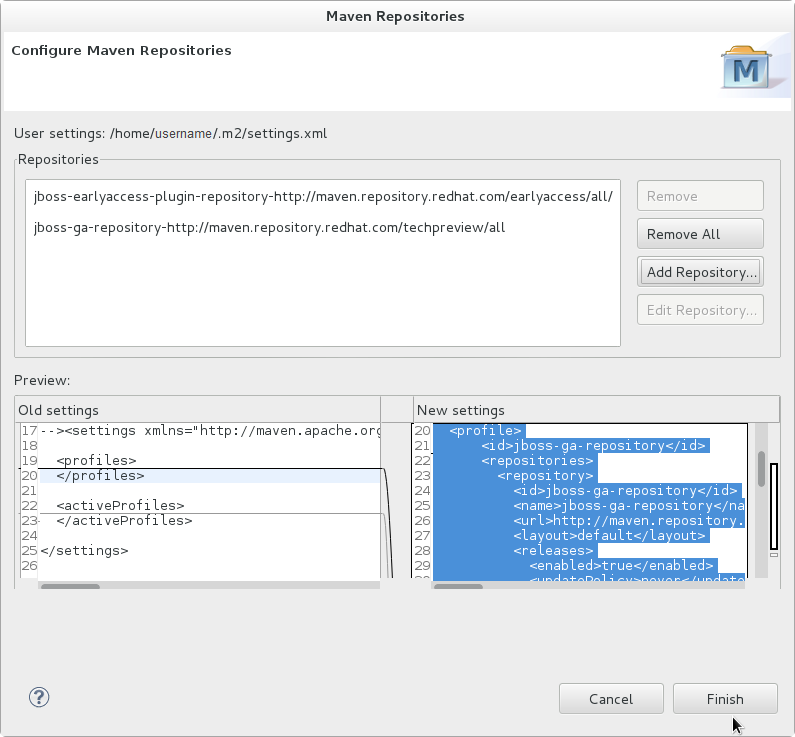
Figura 4.10. Revisão dos Repositórios Maven
- A pergunta "Are you sure you want to update the file 'MAVEN_HOME/settings.xml'?" irá aparecer. Clique em Yes para atualização das configurações. Clique em OK para encerrar o diálogo.O repositório Maven do JBoss EAP está agora configurado para uso com o Red Hat JBoss Developer Studio.

